YouTubeに動画をアップロードして、ほかの人にも自作ビデオの面白さを伝えたいと考えたことがありませんか?しかし、アップロードする前に動画を編集するのが必要です。不要な部分をカットして、または適なBGMを加えて、動画をもっと観やすいにすることは大事ですよ。本記事では、初心者でもカンタンに使える動画編集ツールを紹介したいと思います。どうぞ自分が使っているデバイスによって、対応なパートを選んで動画編集方法をご覧下さい。
目次:
・編集する前に:素材収録が大事
・パソコンでYouTube動画を編集したい場合
・iPhoneでYouTube動画を編集する
・AndroidスマホでのYouTube動画編集アプリ
・編集する前に:素材収録が大事
動画をアップロードするには、主に3ステップがあります。
それは「素材ゲット」-「動画編集」-「YouTubeへアップロード」です。
その中、最初の動画素材は大事です。カメラで外の景色を撮るのも、デスクトップキャプチャーを使ってパソコンスクリーンの動作風景を収録するのも、動画を撮りながら頭の中にステップ2の「編集」を意識しなければなりません。でなければ無駄なシーンが沢山出てきて、動画編集の時が大変になります。故に録画する時、「FonePaw PC画面録画」のような便利なキャプチャーがお薦めです。
Windows Version DownloadMac Version Download
1.メイン画面から一番目の機能ボタンで画面録画機能に入ります。
2.録画設定を行って、「REC」ボタンで録画を開始します。
3.収録途中何時でも「一時停止」が出来ます。録画したいシーンが終わったら停止ボタンを押してください。
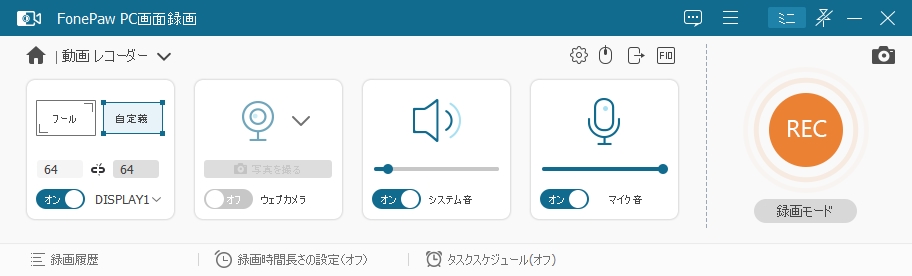
パソコンでYouTube動画を編集したい場合
YouTube動画を編集したいならばやはりPCでやるのが一番効率的ですね。ここでは一つカンタンに動画をカットできて、編集後の動画をYouTubeアップロード用専門HD形式に変換できるソフト・「FonePaw スーパーメディア変換」を紹介しましょう。
Windows Version DownloadMac Version Download
1.編集したい動画ファイルがあれば、ドラッグしてソフトのメイン画面に追加しましょう。そうするとソフトツールバーである「カット」ボタンは押せる状態になります。そのボタンを押せばカンタンに追加された動画をトリミング出来ます。
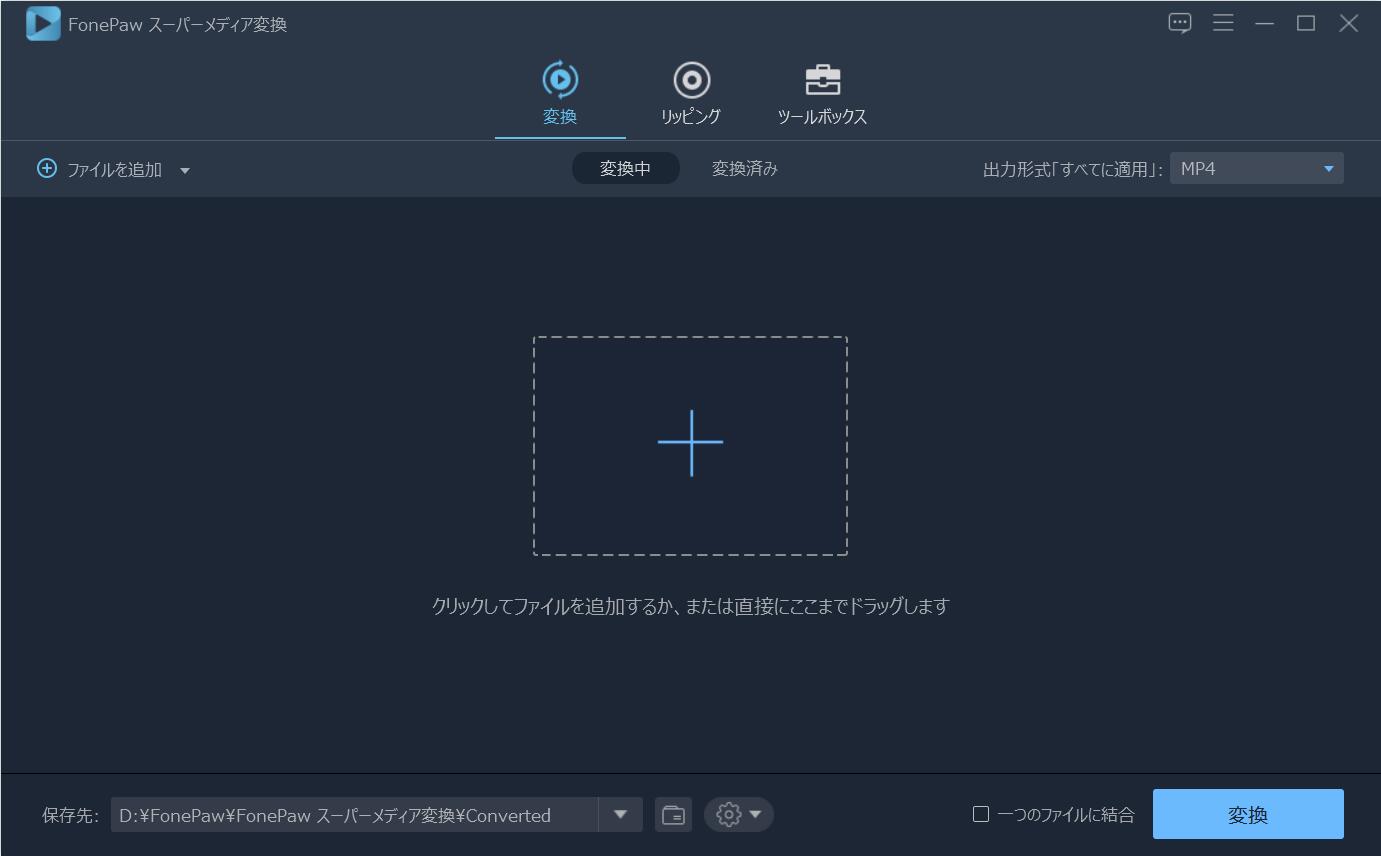
2.カット機能に入ると、プログレスバーの下に二つの小さなマークが表示されます。それらによって、不要なシーンをトリミングすることが出来ます。カット済み後、「OK」で編集を保存してウインドウを閉じます。
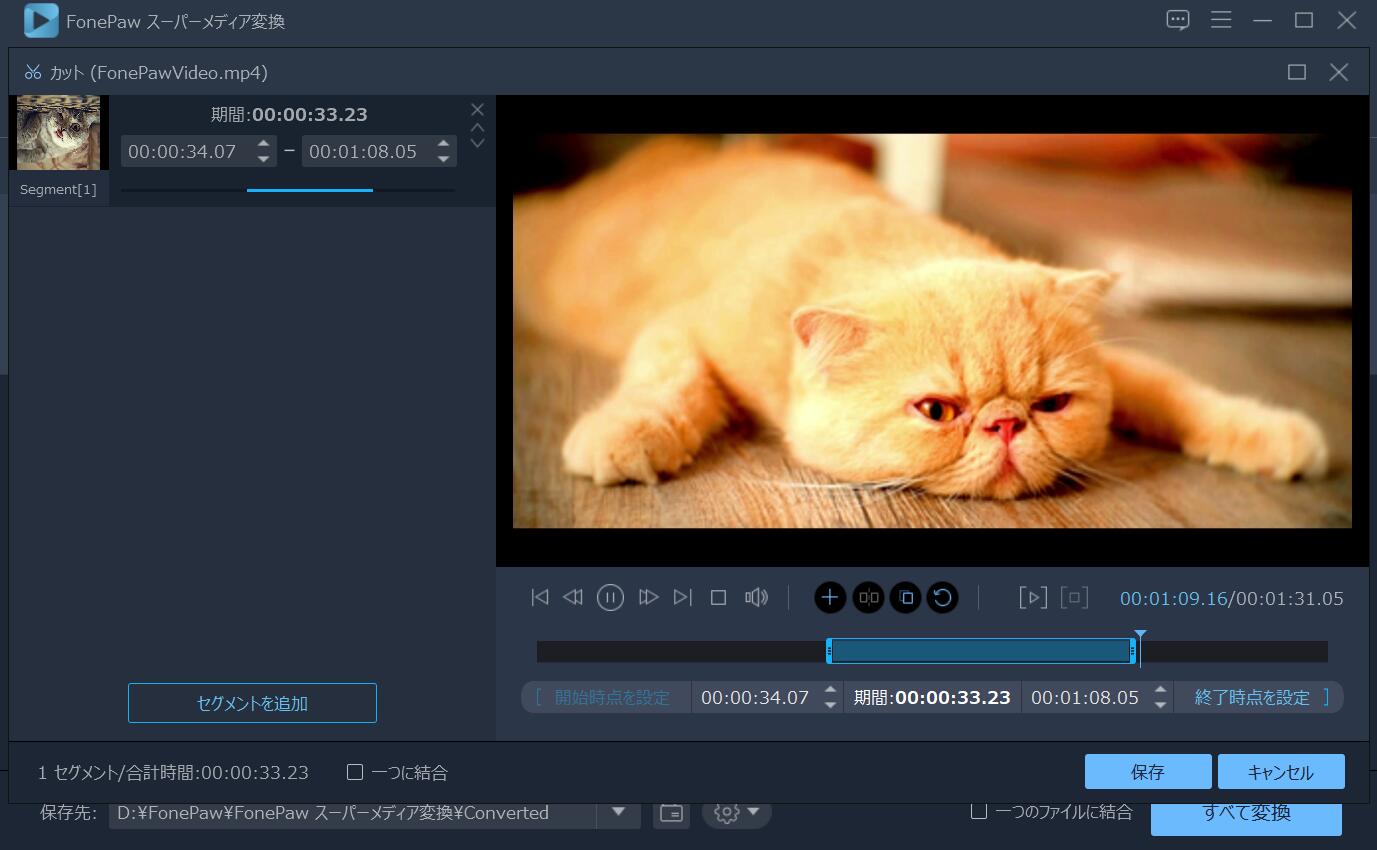
3.「編集」ボタンを押せば、色々な調整が出来ます。音量、各種なビデオ効果の調整以外、画質の強化や、ウォーターマークをつけることも可能です。
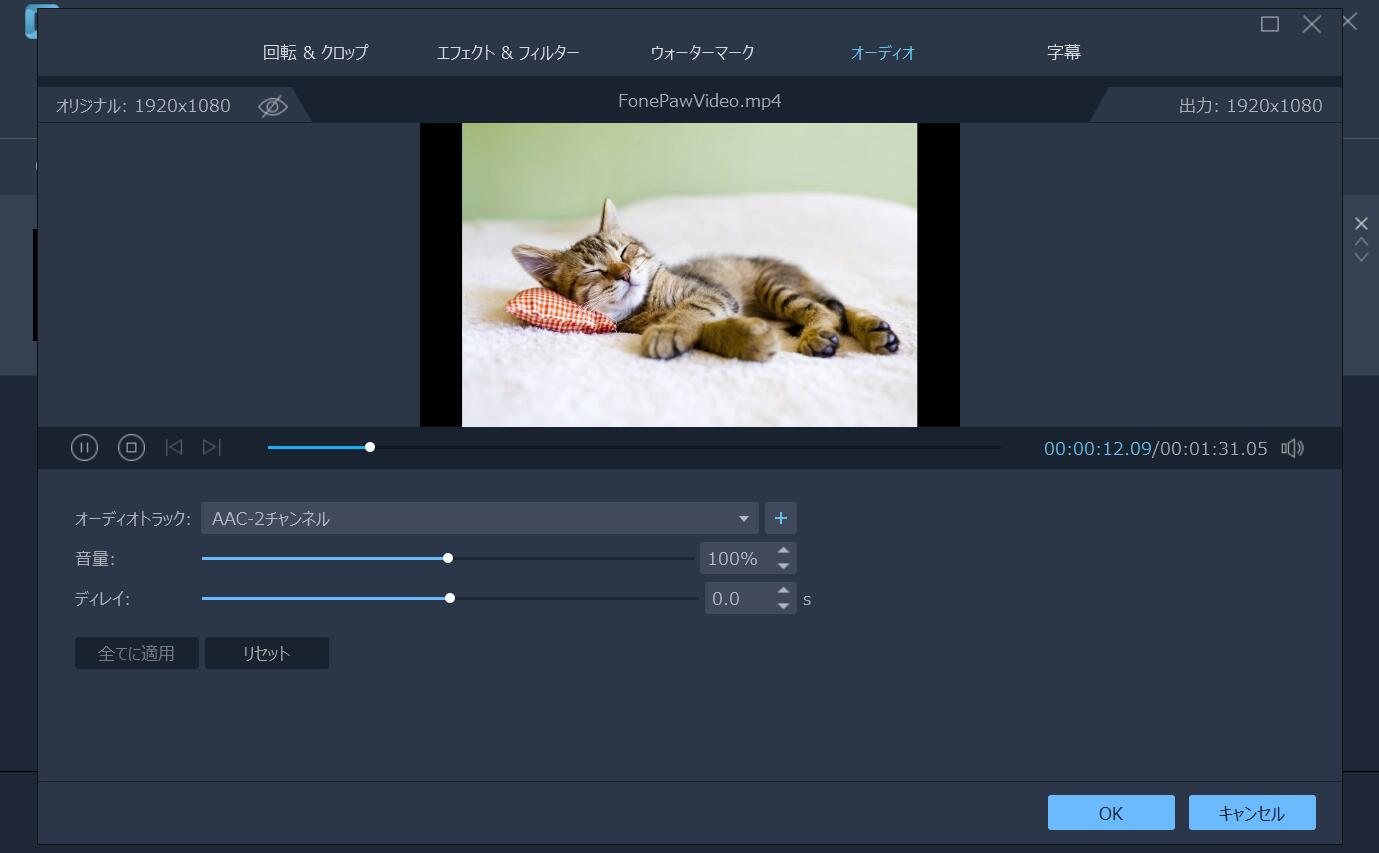
4.最後、動画をYouTubeへアップロードに適な高画質形式に変換する為に「プロフィール」から出力形式をYouTube専用ビデオに指定してください。プリセット形式の中に、最高で4K画質がサポートできます。出力形式、出力先を指定した後、「変換」ボタンで編集された動画を出力できます。
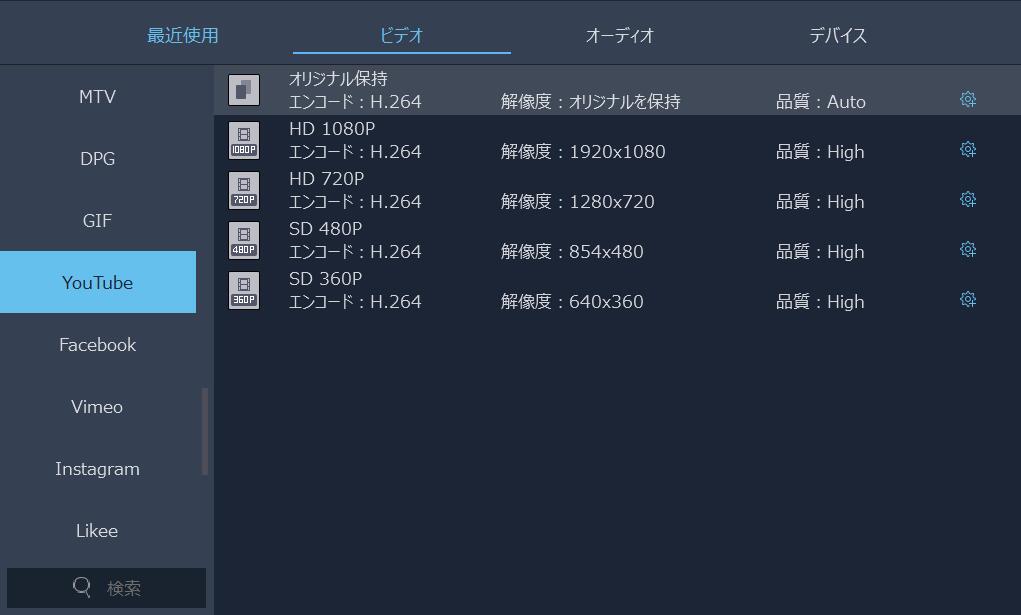
Windows Version DownloadMac Version Download
iPhoneでYouTube動画を編集する
パソコンでなく、iPhoneでYouTubeに動画投稿してる人も多いです。iOSデバイスで投稿する前の動画を編集するアプリといえば勿論公式の「iMovie」だと思います。
1.「プロジェクト」-「ムービー」の順番でタップして、素材の動画ファイルを入れてください。
2.タイムラインで動画をカットすることが出来ます。動画再生速度や音量の調整、BGM替わるやフィルターを加える等のことも直感的に操作出来ます。
3.最後は左上の「完了」ボタンをタップしてから底の共有ボタンでストレージに保存するだけです。
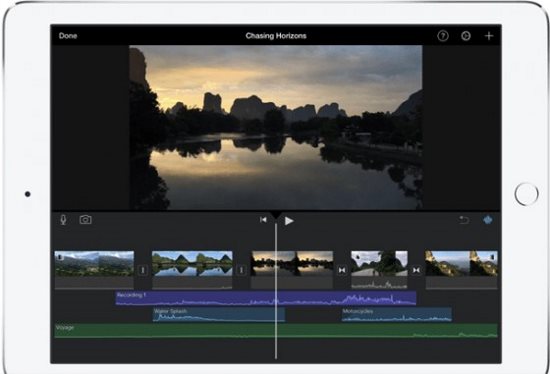
AndroidスマホでのYouTube動画編集アプリ
Androidスマホの場合、YouTube動画を編集できるアプリが沢山あります。その中に人気と使い勝手を総合的に考えたら、「VUE ビデオカメラ」というアプリが一押しだと思います。このアプリによれば、所持するビデオファイルを編集するか、スマホで新たな動画を撮ってから編集するか、どちらも簡単です。オシャレなフィルターが沢山プ搭載されているだけでなく、常にアップデートと共に新たなフィルターが補充されています。初心者の皆さんにも推薦出来る使いやすいAndroid系スマホ用の動画編集アプリです。編集手順は主に以下の数ステップになります。
1.「VUE ビデオカメラ」に編集したいYouTube動画を追加します。
2.フィルター・BGMを選択します。
3.動画をカットします。
4.動画を保存します。
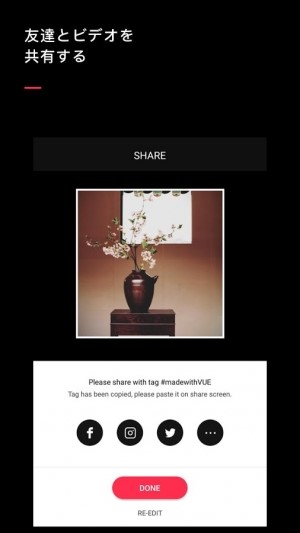
以上の4パーツでは、PCやスマホを使ってYouTube動画を編集する方法を紹介しました。もし自分のスマホ、或いはパソコンに似合っている動画編集ツールがあれば、どうぞ使ってみてください。編集済み動画をYouTubeへアップロードして、ほかの人にも面白い動画を共有しましょう!
 オンラインPDF圧縮
オンラインPDF圧縮 オンラインPDF圧縮
オンラインPDF圧縮


